最終更新日:2023.11.14
公開日:2022.09.02
- ScratchJr(スクラッチジュニア)
ScratchJr(スクラッチジュニア)とは?ゲームの作り方や種類などを解説します

プログラミング教育が必修化し、子どもの将来のために「コンピューターに触れさせておきたい」「プログラミングを学習させたい」と考えている方も多いと思います。
しかし、学習用の教材はたくさんあって、「何から始めたらいいのかわからない」と悩んでしまうという話もよく聞きます。
そんな中で手軽にプログラミングに親しめる教材として、「ScratchJr(スクラッチジュニア)」があります。
ScratchJrはタブレットがあれば無料で利用でき、タッチ操作だけでプログラミングの基礎を学ぶことができるため、未就学の子どもでも取り掛かりやすいなどの特徴があります。
この記事ではScratchJrについての説明や学習できること、ダウンロード方法、ゲームのつくり方などを紹介します。
ScratchJr(スクラッチジュニア)とは?
ScratchJr(スクラッチジュニア)は簡単な操作でゲームなどを作りながら、プログラミングが学べる学習用アプリです。
タッチ操作でブロックを組み合わせるだけで、画面のキャラクターを動かすプログラミングができるため、子どもにも扱いやすくなっています。
ScratchJr(スクラッチジュニア)の特徴
ScratchJr(スクラッチジュニア)は全世界の教育現場でプログラミング教材として取り入れられている、Scratch(スクラッチ)を簡略化したものです。
ScratchJrの対象年齢は5歳から7歳で、元となったScratchの8歳から16歳に比べて、低年齢の子どもにも扱えるという特徴があります。
ScratchJrはさまざまなブロックを組み合わせることで、キャラクターを動かすプログラミングを行うことができますが、文字が読めなくても操作できるようにブロックにはアイコンが描かれています。
例えば、「指でタッチする」アイコンが描かれたブロックと、「右矢印」アイコンが描かれたブロックを組み合わせることで、「キャラクターをタッチしたら右に進む」というプログラミングを組むことが可能です。
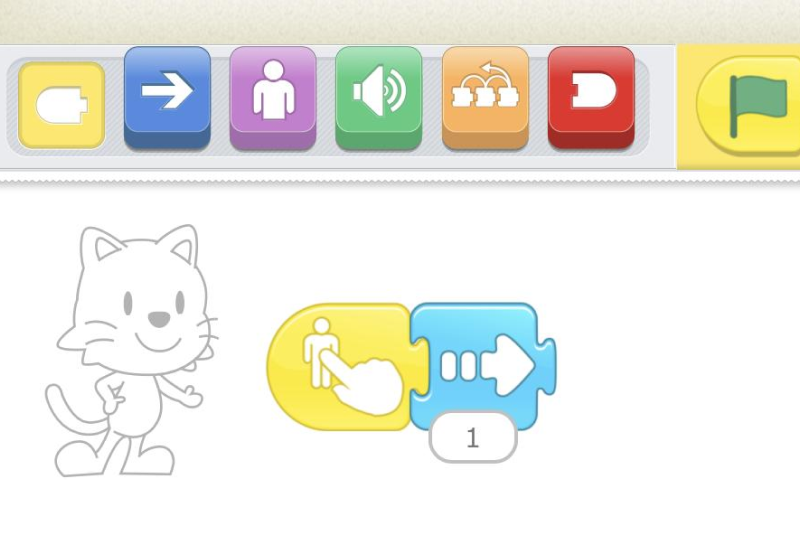
このプログラミングをいくつも重ねて、「敵が上から降ってくるので、キャラクターをタッチして移動させながらよけていく」などといったゲームをつくることができます。
ScratchJr(スクラッチジュニア)は遊びながらプログラミングが学べる
このようにScratchJr(スクラッチジュニア)はブロック遊びのような感覚で、プログラミングを学ぶことができます。
プログラミングを学ぶことは、子どもが「創造力」や「論理的思考力」、「問題解決能力」などの将来社会に出た後に役立つスキルを身につけることにつながってきます。
プログラミングを行うことは、何をつくるか考え、それを実行するための仮説を立て、うまくいくように試行錯誤していく、という工程が必要です。
ScratchJrは遊びながらプログラミングを学ぶことで、自然と「創造力」「論理的思考力」「問題解決能力」を養っていくことができます。
これは文部科学省の進めている「プログラミング教育」の目的とも一致する部分です。
ScratchJr(スクラッチジュニア)とScratch(スクラッチ)の違い
先ほどScratchJr(スクラッチジュニア)はScratch(スクラッチ)を元につくられたと紹介しました。どちらを選んだらいいか迷う方もいると思いますので、その2つの違いをお伝えします。
大きな違いは対象年齢です。ScratchJrはScratchの入門編のような位置づけのため、迷ったときはScratchJrから始めて、年齢や学習の進み具合でScratchへ移行していくといいでしょう。
また、Scratchではインターネット上に自分の作品を公開したり、他の人の作品をリミックス(改良)するといった機能もありますが、ScratchJrでは、つくった作品はメールでやり取りするのみ可能です。
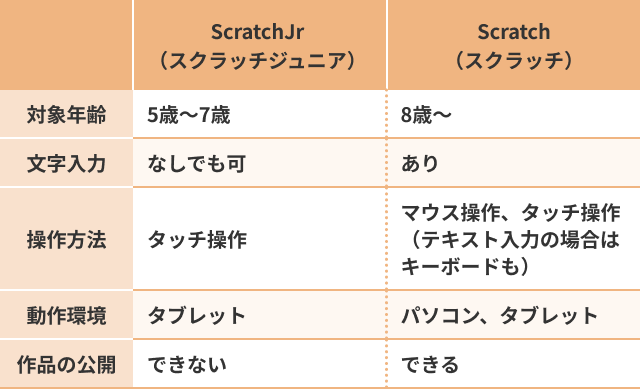
ScratchJr(スクラッチジュニア)のアプリのインストール方法
ScratchJr(スクラッチジュニア)はiPadおよびAndroidのタブレットにアプリをインストールすることで利用できます。現時点ではパソコンやスマートフォンには対応していないので、注意が必要です。
iPadでは「App Store」、Androidでは「GooglePlay」にアクセスすることで、アプリをインストールすることができます。
ScratchJr(スクラッチジュニア)で作れるゲームの種類
実際にScratchJr(スクラッチジュニア)を使って、どのようなゲームがつくれるかを紹介していきます。
どうぶつれーす
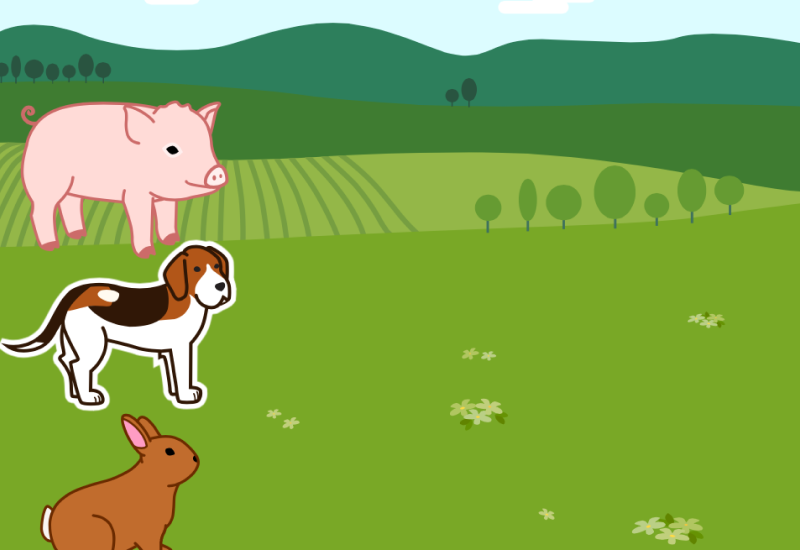
動物たちが競争をするゲームです。それぞれの動物に早さを設定することで、差をつけていきます。
バスケットボールでどりぶる
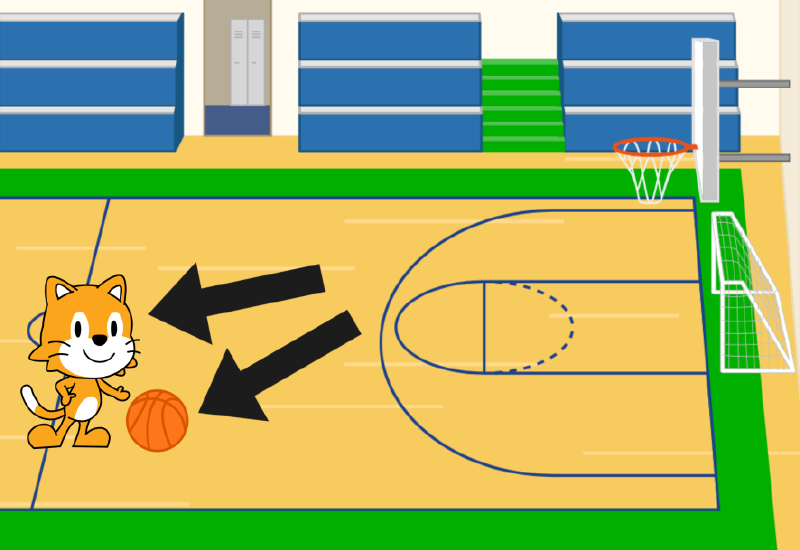
キャラクターがボールを使ってドリブルしていきます。キャラクターとボールはそれぞれ別のプログラミングをしていて、動きを合わせることであたかもドリブルしているように見せることができます。
だんすぱーてぃ
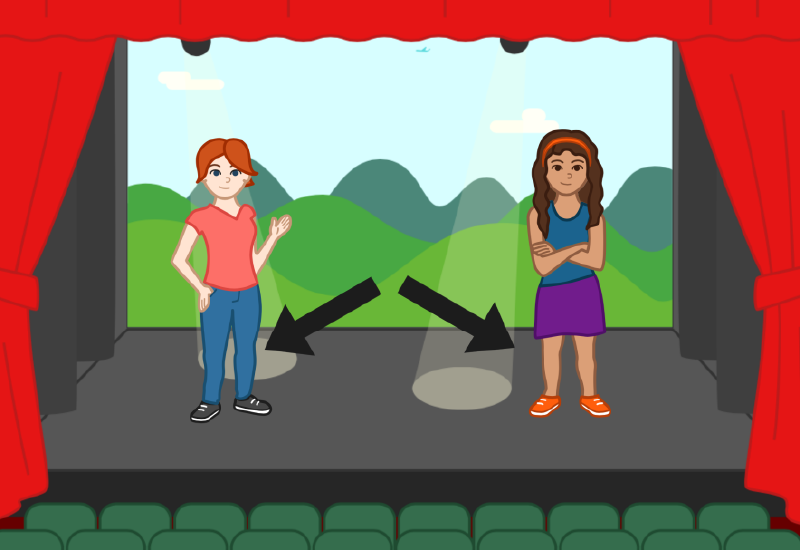
キャラクターが接触すると、もう一人が動くようにプログラミングをすることで、一緒にダンスを踊っているように見せるゲームです。
スピードを変えることや、リピートを使っていくことでより複雑な動きにすることができます。
ScratchJr(スクラッチジュニア)でゲームの作り方
ここではScratchJr(スクラッチジュニア)を使ったゲームの作り方を紹介します。
ScratchJrを最初に始めたときは、言語設定が英語なので、設定(歯車マーク)をタップして日本語に変更しておきましょう。
敵をよけるゲーム
例として、上からくる敵をよけて、ロケットにたどり着くゲームをつくっていきます。
1.キャラクターや背景の追加
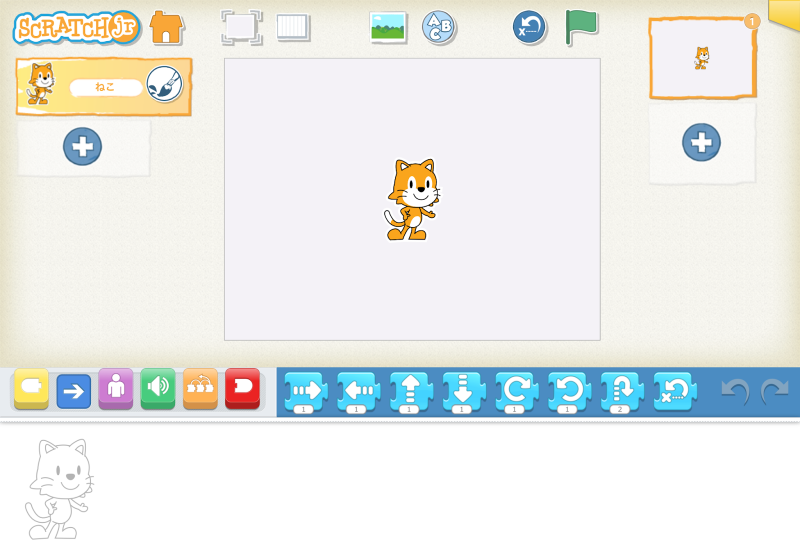
「じぶんのぷろじぇくと」という画面の「+(プラス)」マークをタップすると、ゲーム作成画面が開きます。
最初は真っ白な背景に「猫のキャラクター」だけが表示されていますので、猫のキャラクターの下にある「+(プラス)」マークをタップして「タコのキャラクター」を追加しましょう。今回は3匹使用するので、3回同じ操作を繰り返します。
次に画面上の「写真」マークをタップして背景を追加します。今回は「月面」を選びます。
2.キャラクターの操作
猫のキャラクターを画面の左から、右へ移動するようにプログラミングします。
「指でタッチ」アイコンと「右矢印」アイコンを組み合わせて、タッチすると右へ少し進むようにします。
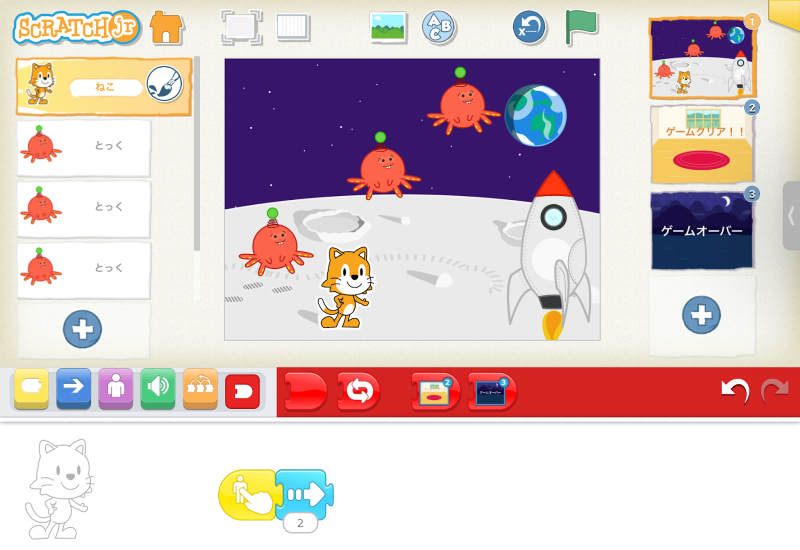
3.敵の動き
今度は敵キャラクターを上下に動かします。
画面左の「+」アイコンから、タコのキャラクターを選んで、「旗」アイコンと「下矢印」アイコン「上矢印」アイコンをくっつけます。そこに「リピート」アイコンを付けると、一度旗をタッチすればずっと敵が上下し続けます。
さらに、「ぶつかる」アイコンと「画面移動」アイコンを組み合わせて、敵に当たるとゲームオーバー画面に移動するようにします。これを3体分まったく同じプログラミングをします。
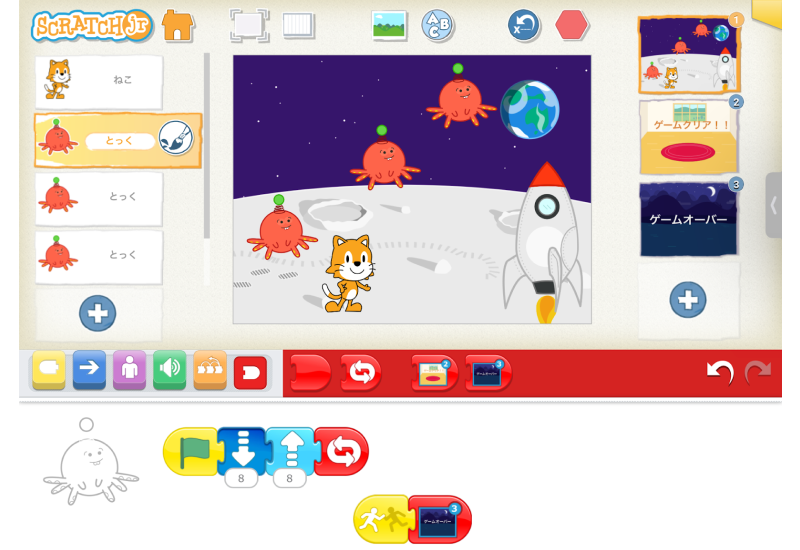
4.ゲームクリア
ロケットに触れるとゲームクリア画面に移動するようにします。
「+」アイコンからロケットを追加し、「ぶつかる」アイコンと「ぽんをさいせい」アイコン、「画面移動」アイコンを組み合わせます。
これで、猫が敵をよけてロケットに到達すると、音が鳴ってゲームクリアとなるゲームをつくることができました。
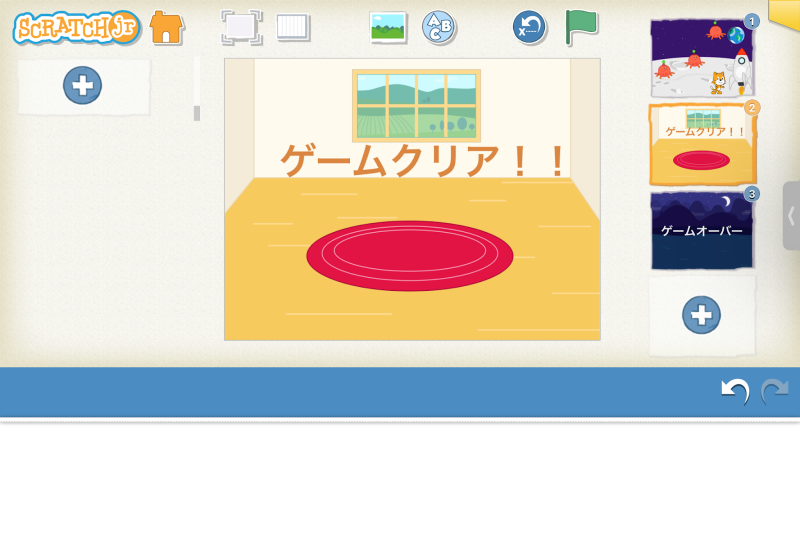
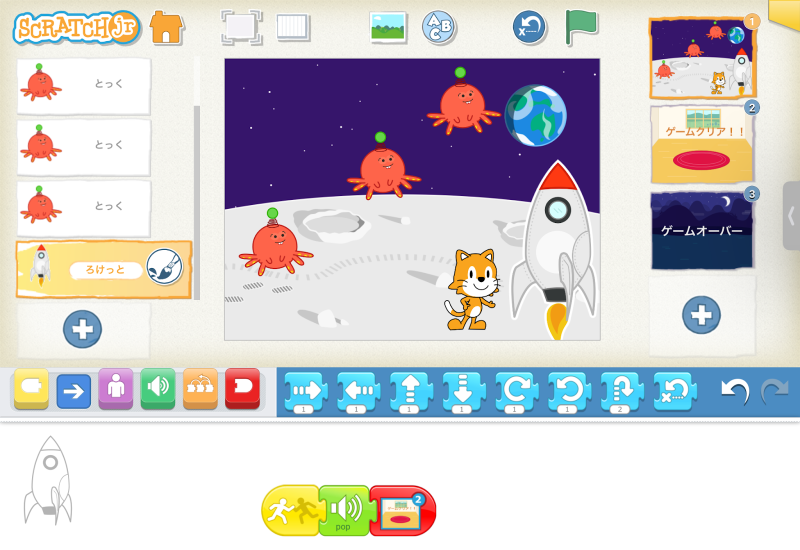
キャラクターや背景は多くの種類が用意されていて、猫やタコだけでなく「人間」や「ゴリラ」「車」などさまざまな姿に変えることができます。
また、背景も「森の中」「街」「宇宙空間」など数多くあり、子どもの想像力でそれらを組み合わせてあっと驚くシーンをつくっていくことができます。
文字は使わなくても作品はつくれますが、キャラクターの名前を変えたり、画面にテキストを表示させたいときには任意で追加することができます。
ScratchJr(スクラッチジュニア)をもっと学びたいときは?

ScratchJr(スクラッチジュニア)の簡単なゲームのつくりかたを紹介しましたが、もっと学びたいときに使える手段をお伝えします。
本やホームページを見て学ぶ
公式サイトには、画面やブロックの説明、簡単なゲームのつくり方の紹介などがあります。
ゲームのつくり方ではブロックの組み合わせ方法も載っているので、参考にしてみてください。
他にもScratchJrを紹介している本やサイトが数多くあります。「scratchJr 作り方」などで検索していくと出てきます。
これらもブロックの組み合わせ方がそのまま載っていることも多いため、まずは真似して同じ組み合わせ方をしてみて、キャラクターが動く楽しさを感じてもらいましょう。
そのあとに、キャラクターを入れ替えたり、ブロックの組み合わせ方をアレンジしてみたりしていくうちに、段々思い通りにゲームが作れるようになり、遊びながらプログラミングの基礎が身についてきます。
慣れてきたらScratch(スクラッチ)もおすすめ
ScratchJrでもいろいろなゲームがつくれますが、機能がシンプルな分できることに限りもあります。子どもがScratchJrに慣れてきたら、より複雑なゲームがつくれるScratchに移行していくといいでしょう。
Scratchは使えるブロックの種類も増え、より高度なプログラミングが学べるだけでなく、自分の作品をインターネット上に公開したり、他の人の作品を改良(リミックス)できるなど、できることが多くなっています。
できることが多くなる分、操作も複雑になるので、プログラミング教室で学ぶという方法もあります。
プログラミング教室では、わからないことをすぐにスタッフに聞くことができることや、他にも通っている子どもと一緒にゲームをつくれるなど、家庭での学習と違ったメリットがあります。
LITALICOワンダーは、プログラミング教室をオンライン・オフライン両方で運営しています。
ScratchJr(スクラッチジュニア)で「遊ぶ」と「学ぶ」を両立させよう
ScratchJr(スクラッチジュニア)はタッチ操作だけでゲームがつくれる、低年齢向けのプログラミング学習アプリです。
アイコンの描かれたブロックを組み合わせるだけで、キャラクターを動かしていくなどのプログラミングができるので、初めてプログラミングを行うという子どもにも扱いやすいものとなっています。
小学校で必修化されるなど、プログラミング教育が注目を集めています。
まずはScratchJrから始めて、慣れてきたらScratchやプログラミング教室に通うなど、子どものスキルによってステップを踏んでいくといいでしょう。















